لنواجه الأمر. كلنا أصيبوا بالفيروس من قبل. حتى إذا كان لديك برنامج مكافحة فيروسات مثبت ، فلا يزال بإمكانك إصابة بفيروس جديد أو مخصص لم يتعرف عليه برنامج مكافحة الفيروسات. في بعض الأحيان بعد إزالة الفيروس تمامًا من نظامنا ، ستواجه مشكلات جديدة ، حيث لم يعد بإمكانك إحضار Windows Task Manager من CTRL + ALT + DEL. تظهر لك رسالة الخطأ التي تقول "لقد تم تعطيل إدارة المهام بواسطة المسؤول". سيساعدك هذا المنشور على إعادة تمكين إدارة مهام Windows طالما أنه لا يمكن فتحه بشكل طبيعي. فقط اتبع هذه الخطوات.
تعطيل إدارة المهام هو طريقة واحدة تحاول بها الفيروساتتجعل من الصعب عليك التعامل مع التهاباتهم. قبل المتابعة ، يجب عليك إجراء فحص كامل ومحدث لمكافحة الفيروسات لجهازك. من المحتمل ، ربما على الأرجح ، أن تكون مصابًا. بمجرد عودتك خالية من الفيروسات ، يمكنك متابعة الإصلاح. عادةً عند محاولة تشغيل taskmgr.exe يدويًا ، تظهر لك هذه الرسالة:

إذا كان لديك Windows XP ، فانقر فوق بداية، ثم اضغط يركض واكتب في gpedit.msc و اضغط حسنا.

بمجرد الدخول في محرر نهج المجموعة ، قم بالتوسيع بدوره:
- تكوين المستخدم
- قوالب الإدارة
- النظام
- Ctrl + Alt + Del Options
يجب أن ترى شيئًا مثل هذا:

انقر مرتين على إزالة إدارة المهام لتغيير إعداداته:
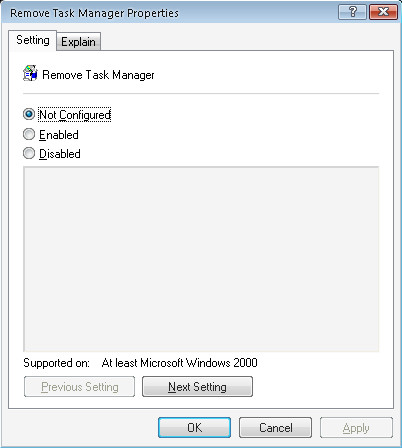
انقر فوق غير مكوّن وثم حسنا ومدير المهام متاح مرة أخرى.
باستخدام طريقة البرمجيات
إذا كنت لا تريد تطبيق هذه الإعدادات بنفسك ، فإليك أداة مساعدة في البرنامج تتيح لك تنفيذ هذه الإعدادات. أداة إزالة القيود (RRT) (تحديث: فيما يلي إصدار سابق في حالة أحدث إصدارتسمح لك بإعادة تمكين كل ما عطله الفيروس سابقًا ، ويمنحك التحكم مرة أخرى على جهاز الكمبيوتر الخاص بك ، حتى أنه يتيح لك إعادة تمكين مدير المهام, محرر التسجيل, خيارات المجلد و إظهار الملفات و المجلدات المخفية.
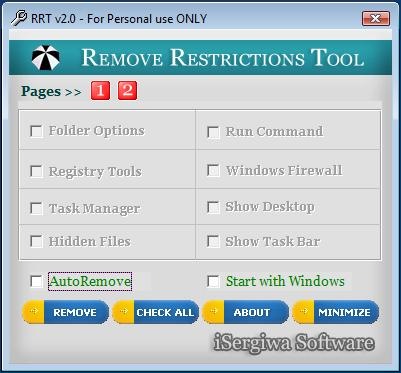
آمل أن يتيح لك هذا المنشور إعادة تمكين مكونات النظام الهامة ، ولا تنسَ ترك تعليقاتك واقتراحاتك.









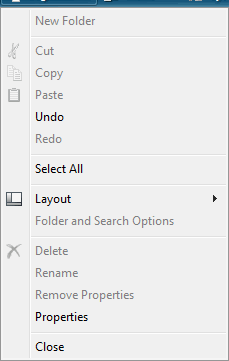



تعليقات